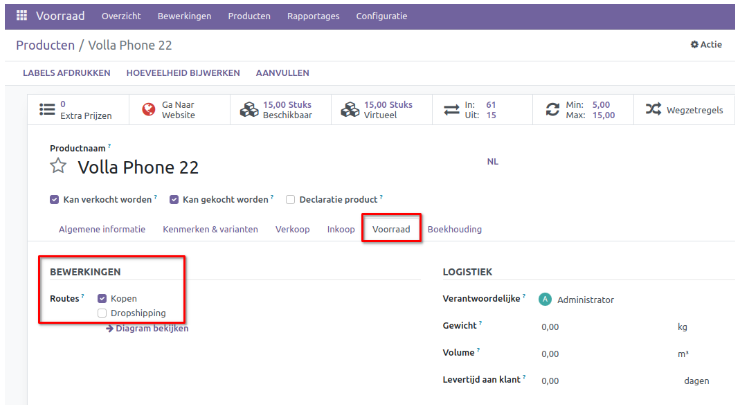Routes met meerdere stappen#
Om een nauwkeurige traceerbaarheid van product bewegingen te garanderen, is het van essentieel belang om routes te definiëren. Deze routes bepalen de paden van de operaties die betrokken zijn bij elke voorraadbeweging binnen een bedrijf.
Voor het instellen van Routes ga je naar het menu Instellingen en activeer je de optie Routes in meerdere stappen op het tabblad Magazijn. Het is van cruciaal belang om passende werklocaties en magazijnen te configureren voordat je routes instelt.
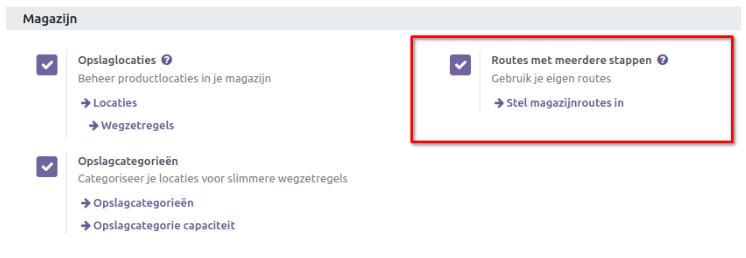
Zodra je deze functie hebt geactiveerd, zal de optie Routes beschikbaar zijn onder het menu Configuratie. Voordat we nieuwe routes aanmaken, is het raadzaam om nieuwe Regels te definiëren voor de routes en product verplaatsingen.
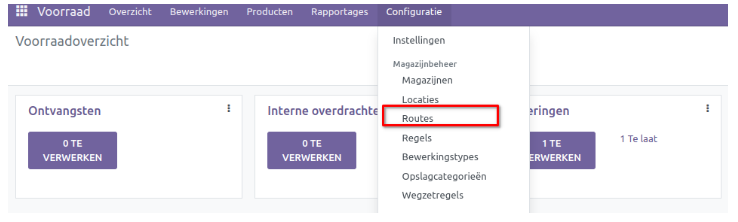
Een Regel aanmaken#
In het menu Configuratie kun je de optie Regels selecteren onder het tabblad Magazijnbeheer. Hierdoor opent zich een nieuw venster waarin je de vooraf geconfigureerde lijst met verschillende regels in de voorraadmodule kunt bekijken.
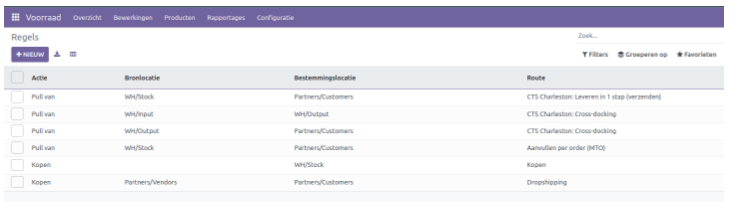
De voorvertoning van de lijst toont de details van de**Actie, Bronlocatie, Bestemmingslocatie** en Route per regel. Je kunt de standaard- en aanpasbare Filters en Group By opties gebruiken om het zoeken te vereenvoudigen. Klik op de knop Nieuw om een nieuwe Regel aan te maken.
Geef een passende titel voor de nieuwe regel in het veld Naam. Je kunt de actie voor deze specifieke regel definiëren in de daarvoor bestemde ruimte. Selecteer een geschikte actie uit de dropdown.
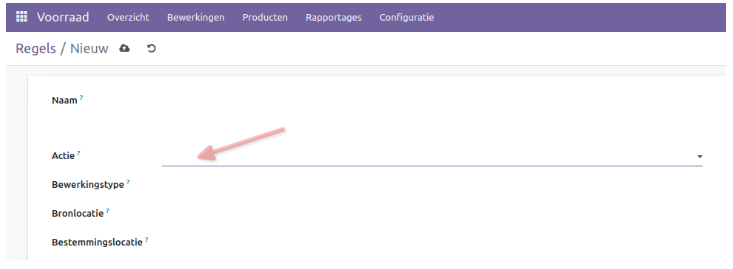
De beschikbare opties zijn:
Pull van: Deze actie wordt ingesteld wanneer producten nodig zijn op de bestemmingslocatie, of het nu gaat om een verkooporder of een productieorder. Wanneer er vraag is naar een product op de bestemmingslocatie, genereert Curq een pick bewerking vanaf de bronlocatie om aan deze vraag te voldoen.
Push naar: Met deze regel kun je producten van de bronlocatie naar een andere locatie verplaatsen. Zodra de producten op de bronlocatie arriveren, kun je met deze actie naar een andere locatie verplaatsen. In dit geval genereert Curq een pick operatie om de producten naar de bestemmingslocatie te sturen.
Push & Pull: Deze actie kan in beide scenario’s worden gebruikt. Wanneer er producten nodig zijn op de bestemmingslocatie, wordt er een orderpicking gegenereerd vanaf de bronlocatie om aan deze behoefte te voldoen. Dit vereist productvereisten op de bronlocatie. Zodra de bronlocatie aan deze vereisten voldoet, worden de producten naar de bestemmingslocatie geduwd om aan de behoeften van deze locatie te voldoen.
Kopen: Als er producten nodig zijn op de bestemmingslocatie, genereert Curq met behulp van deze actie een offerteaanvraag om het product te kopen en zo aan de behoefte te voldoen.
Routes configureren#
Om nieuwe routes voor voorraad bewegingen aan te maken, ga je naar het menu Configuratie en selecteer je de optie Routes. Hier vind je een lijst met reeds aangemaakte routes in de voorraadmodule.
Gebruik de knop Nieuw om een nieuwe route aan te maken.
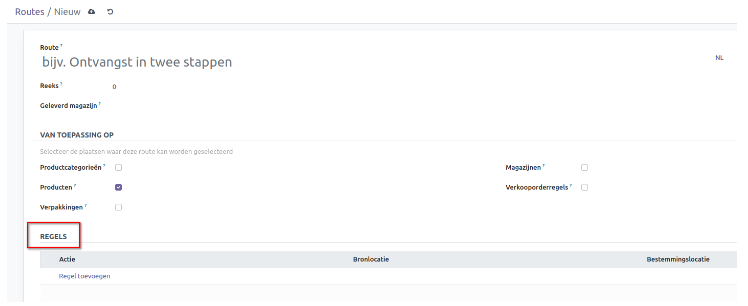
Vul de naam van de voorraadroute in het veld Route in. Selecteer vervolgens in het veld Van toepassing op de plaatsen waar je deze route wilt gebruiken. Dit kunnen Producten, Productcategorieën, Verpakkingen, Magazijnen of Verkooporderregels zijn. Op het tabblad Regels kun je de regels specificeren voor deze specifieke route. Je kunt ook de operationele route definiëren op het productformulier. Hierbij heb je de optie Routes onder het tabblad Voorraad, waarmee je de operationele routes voor dat specifieke product kunt specificeren.